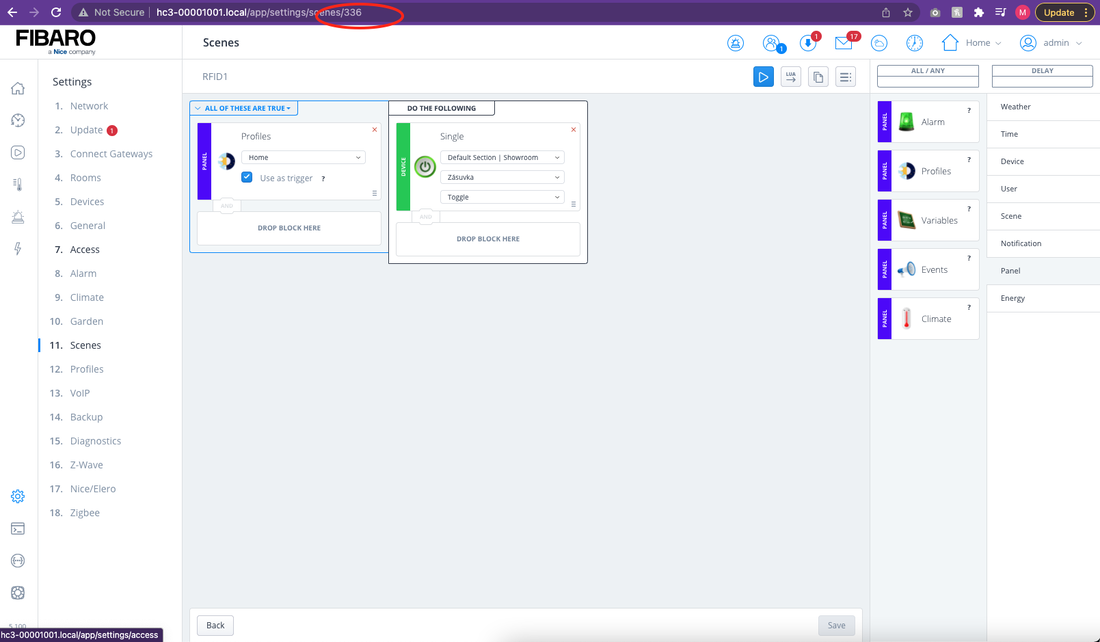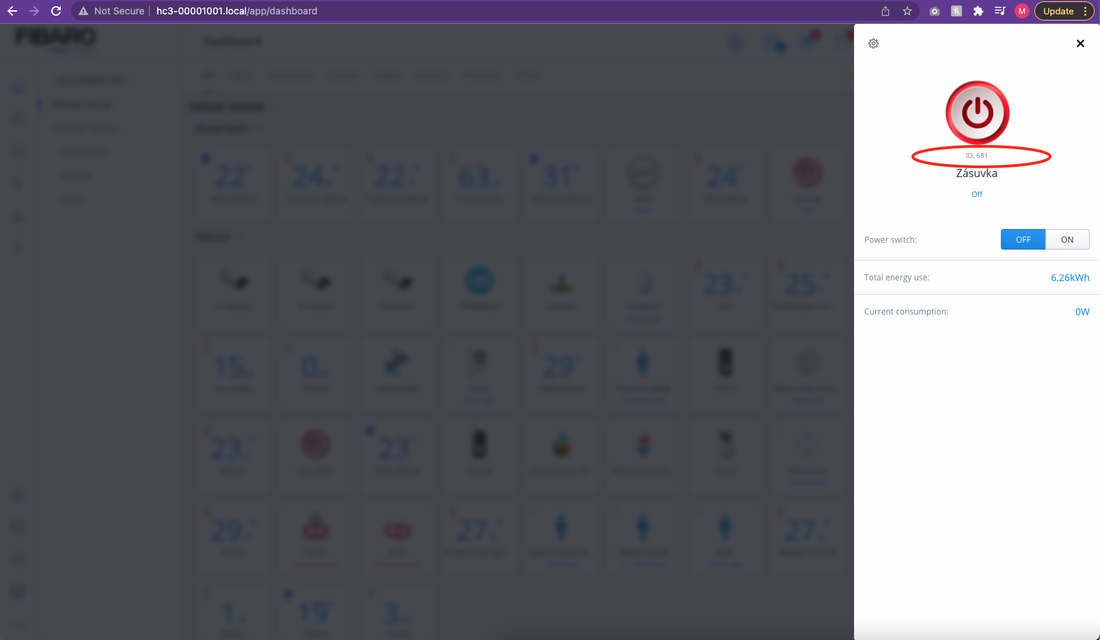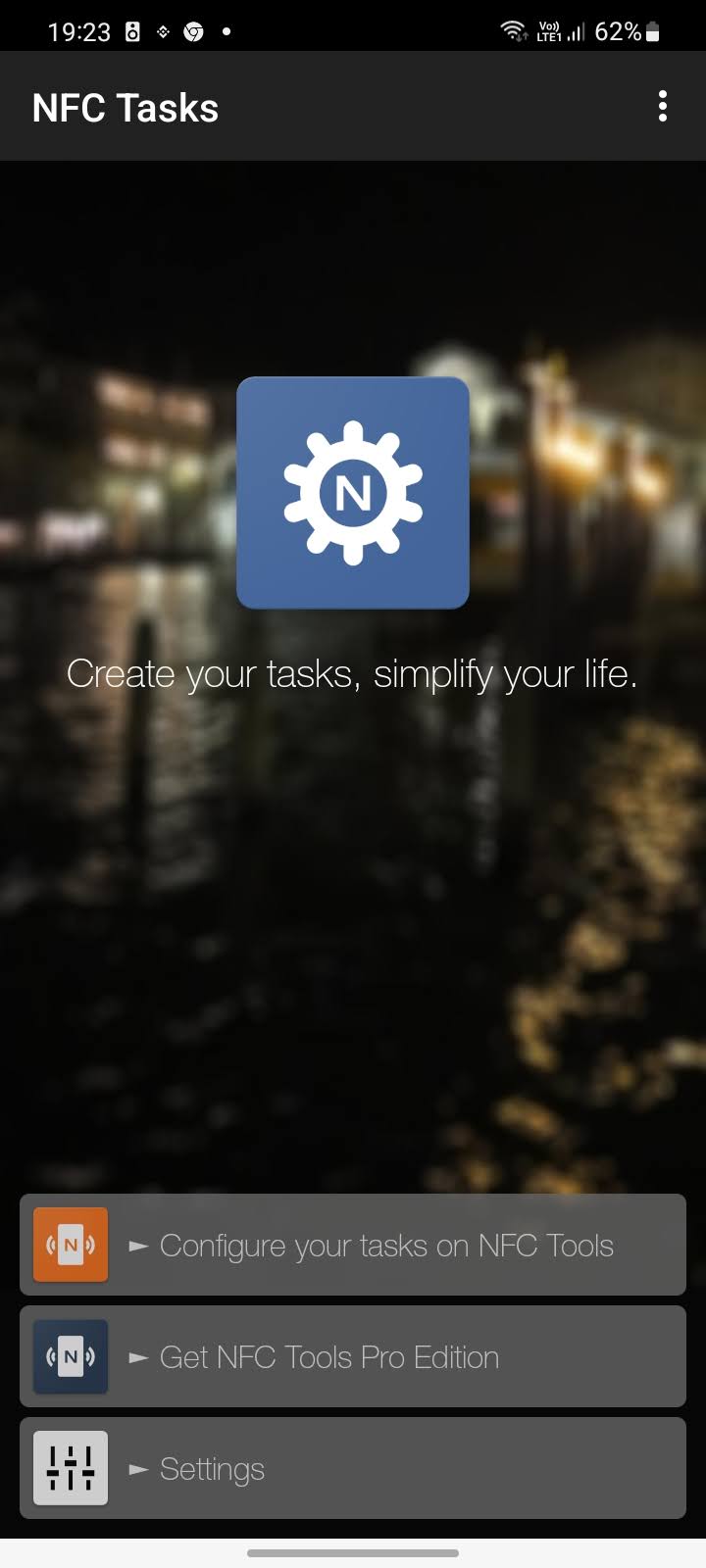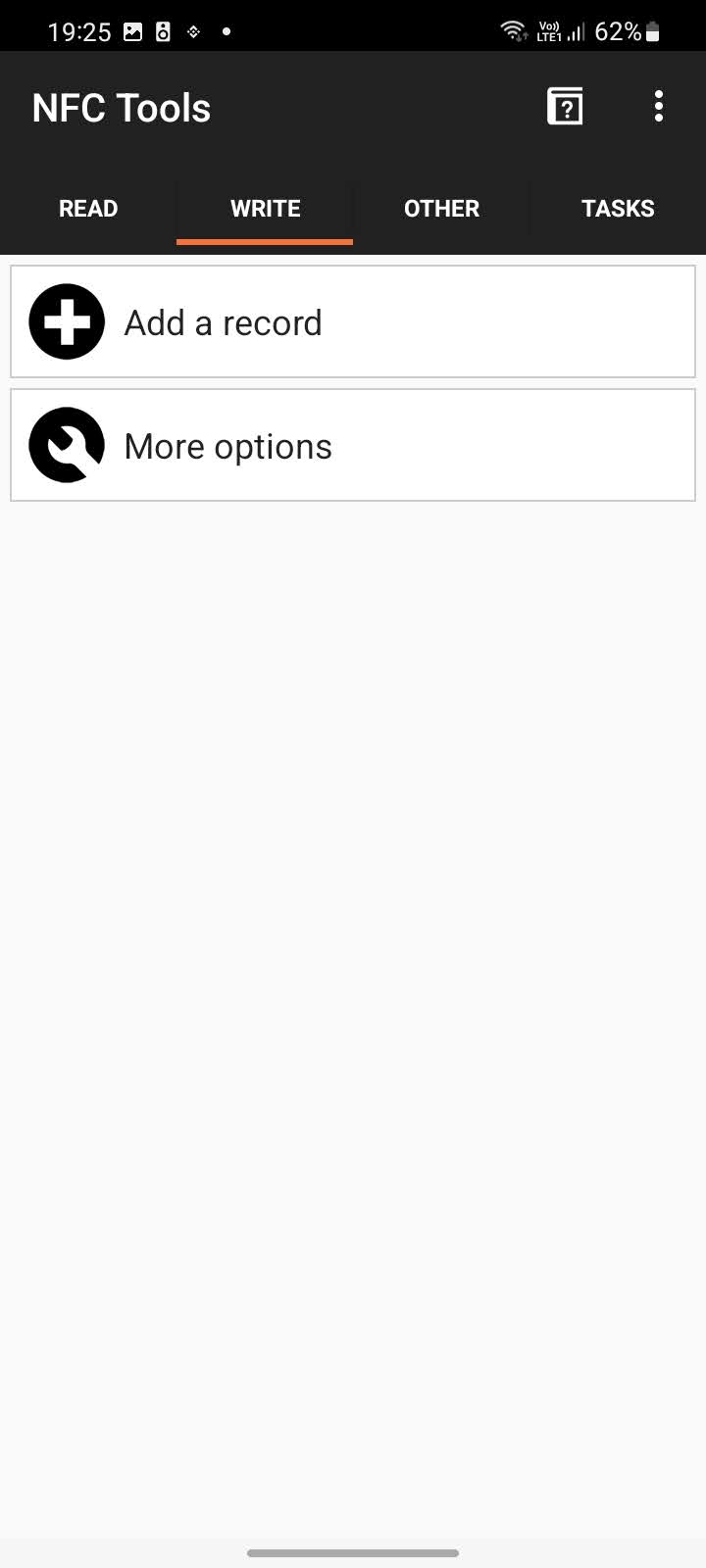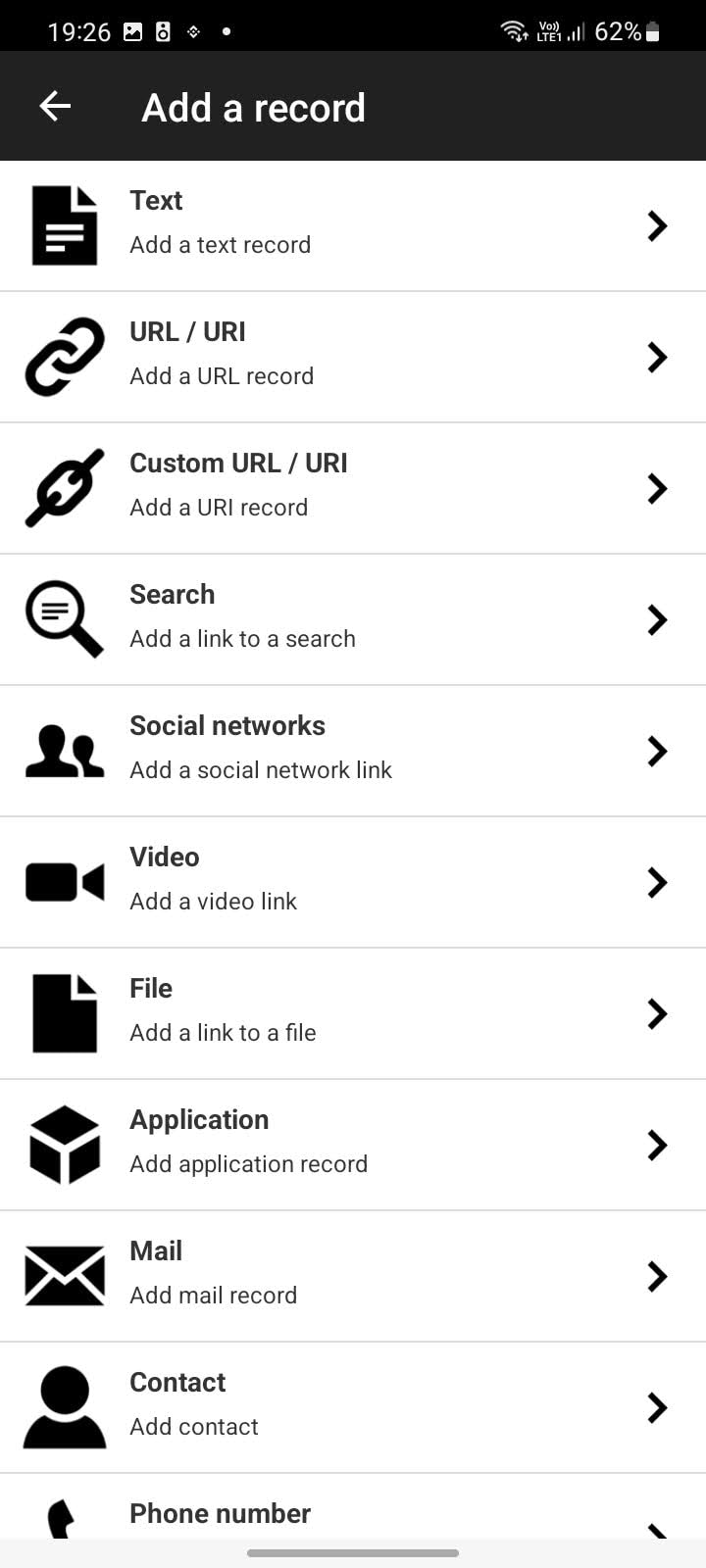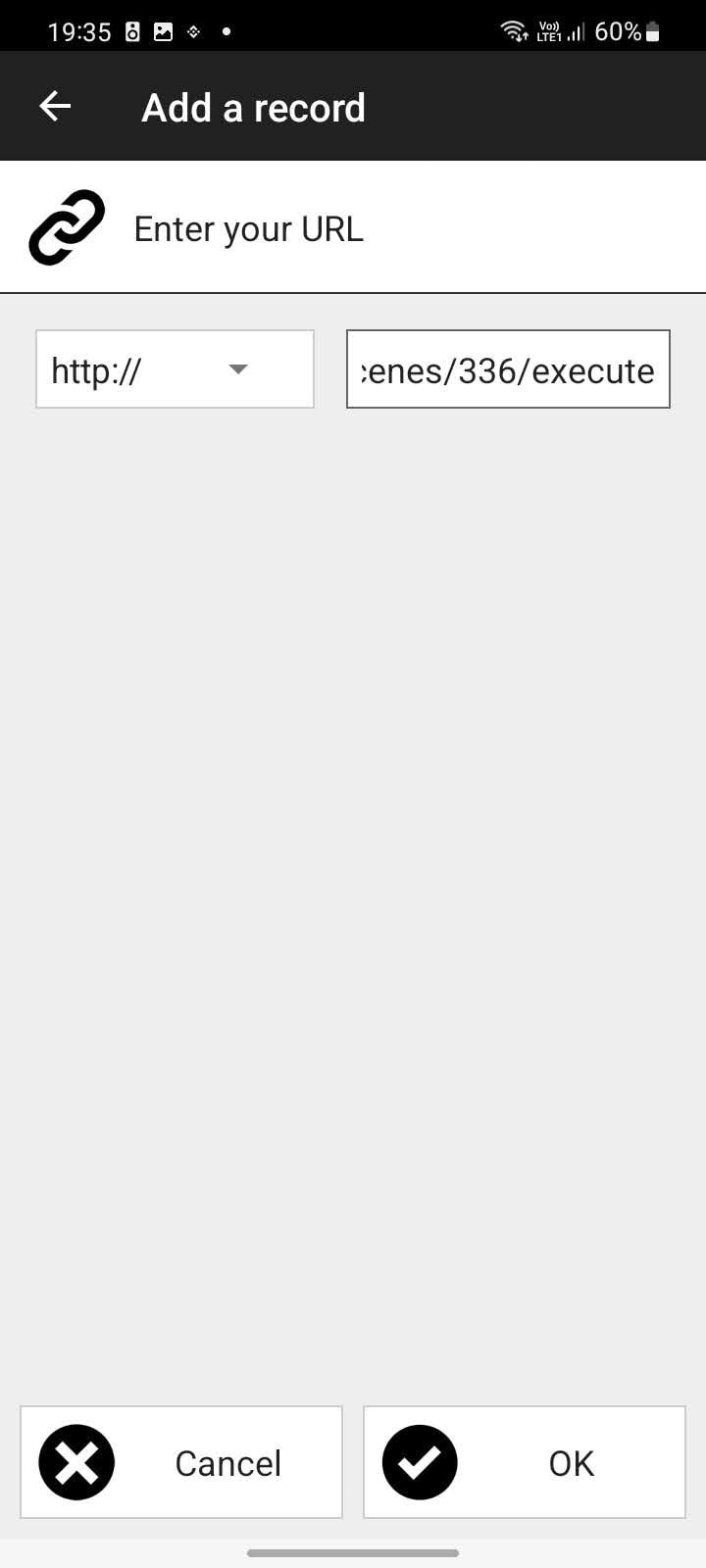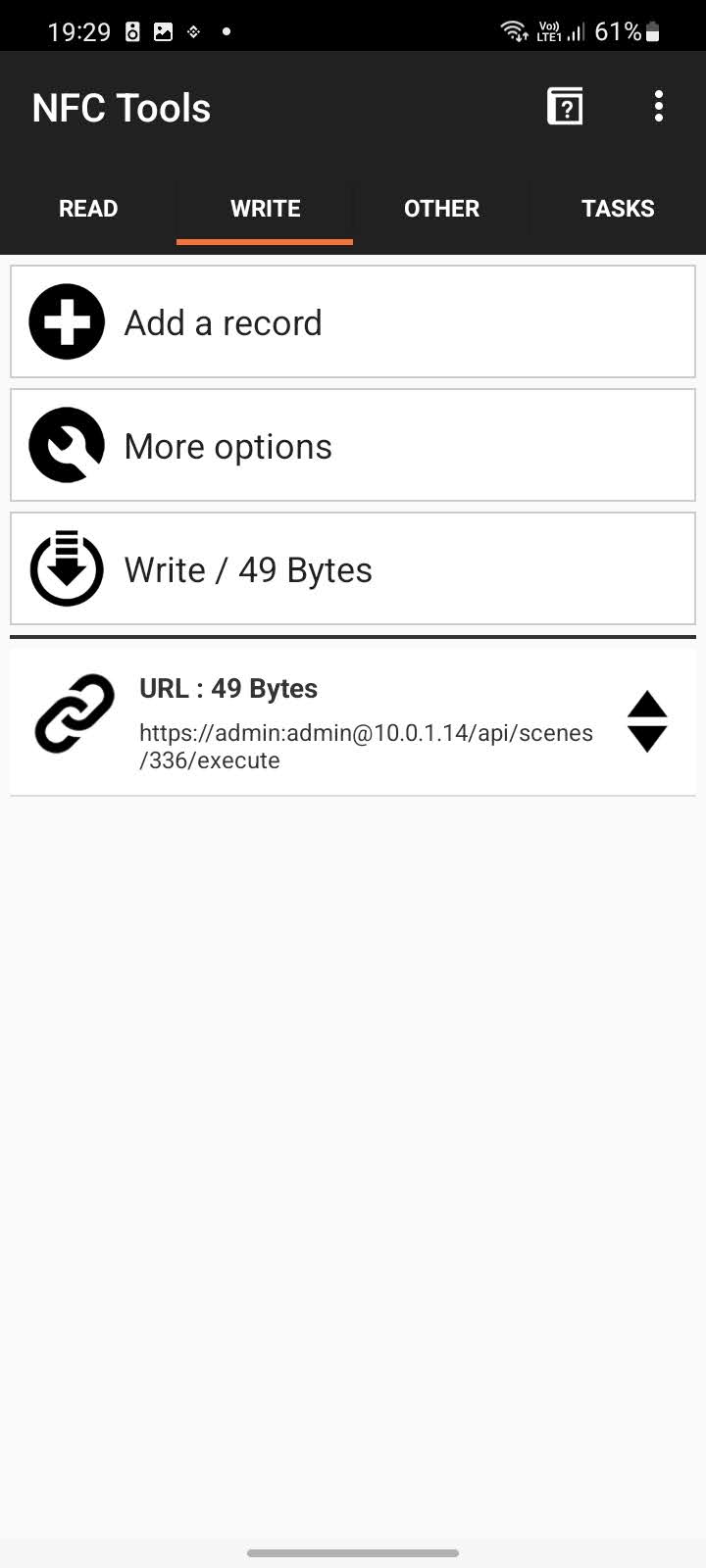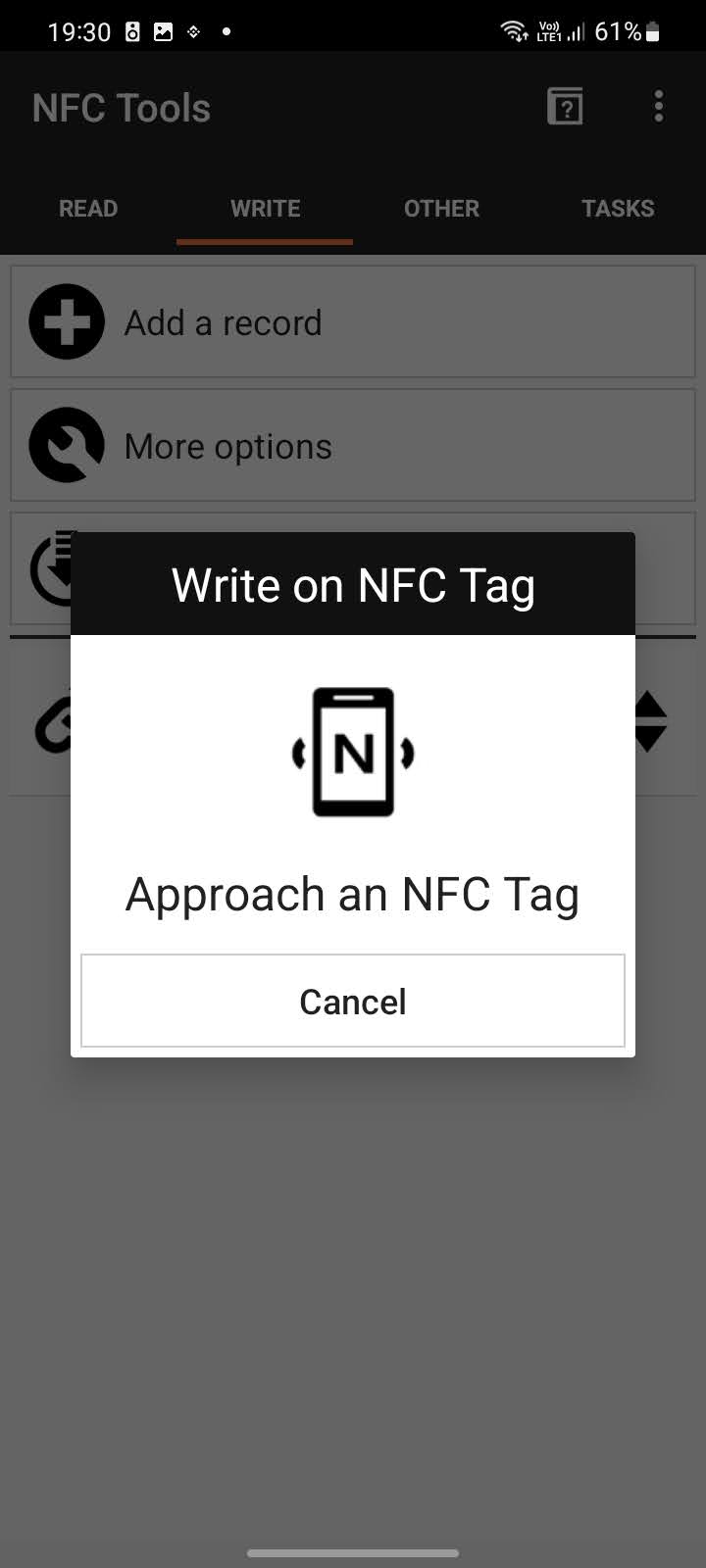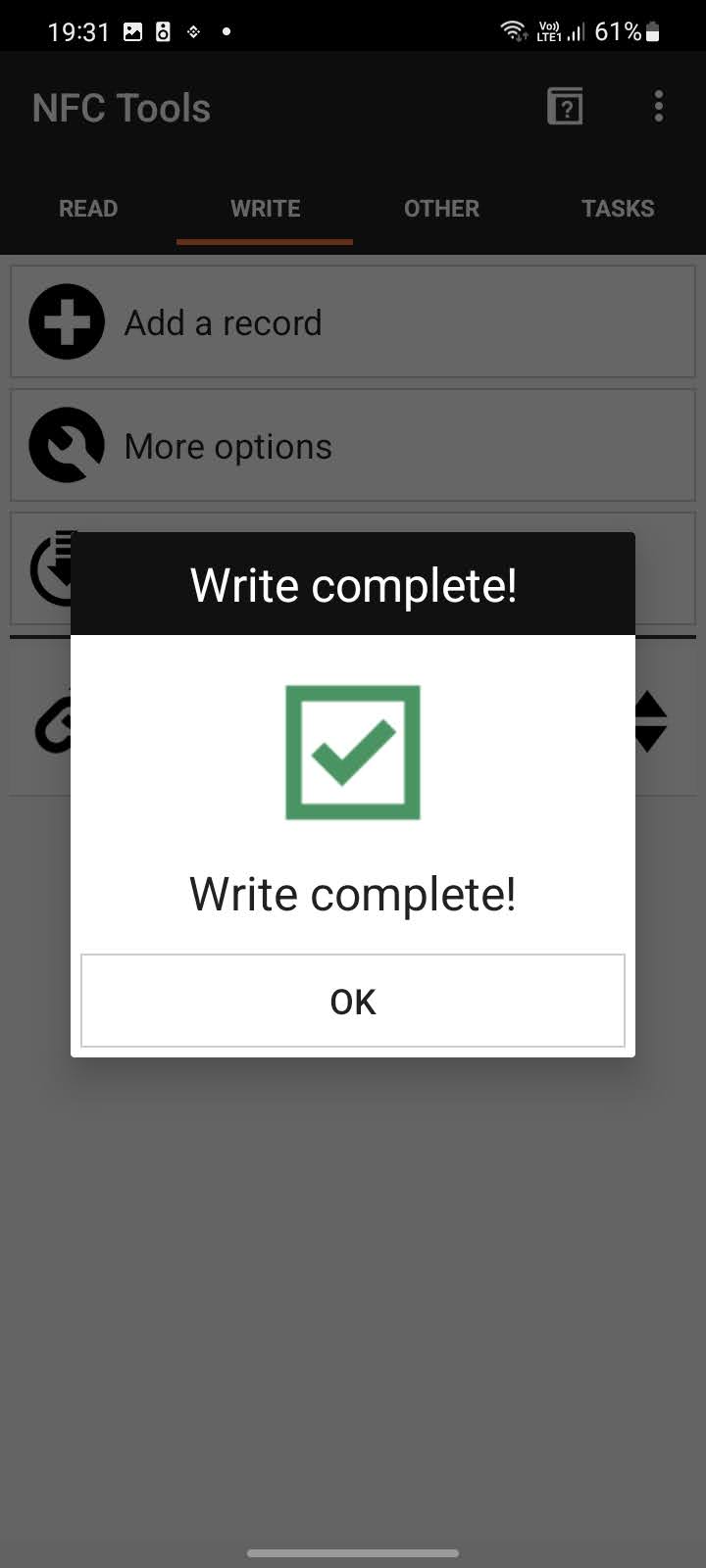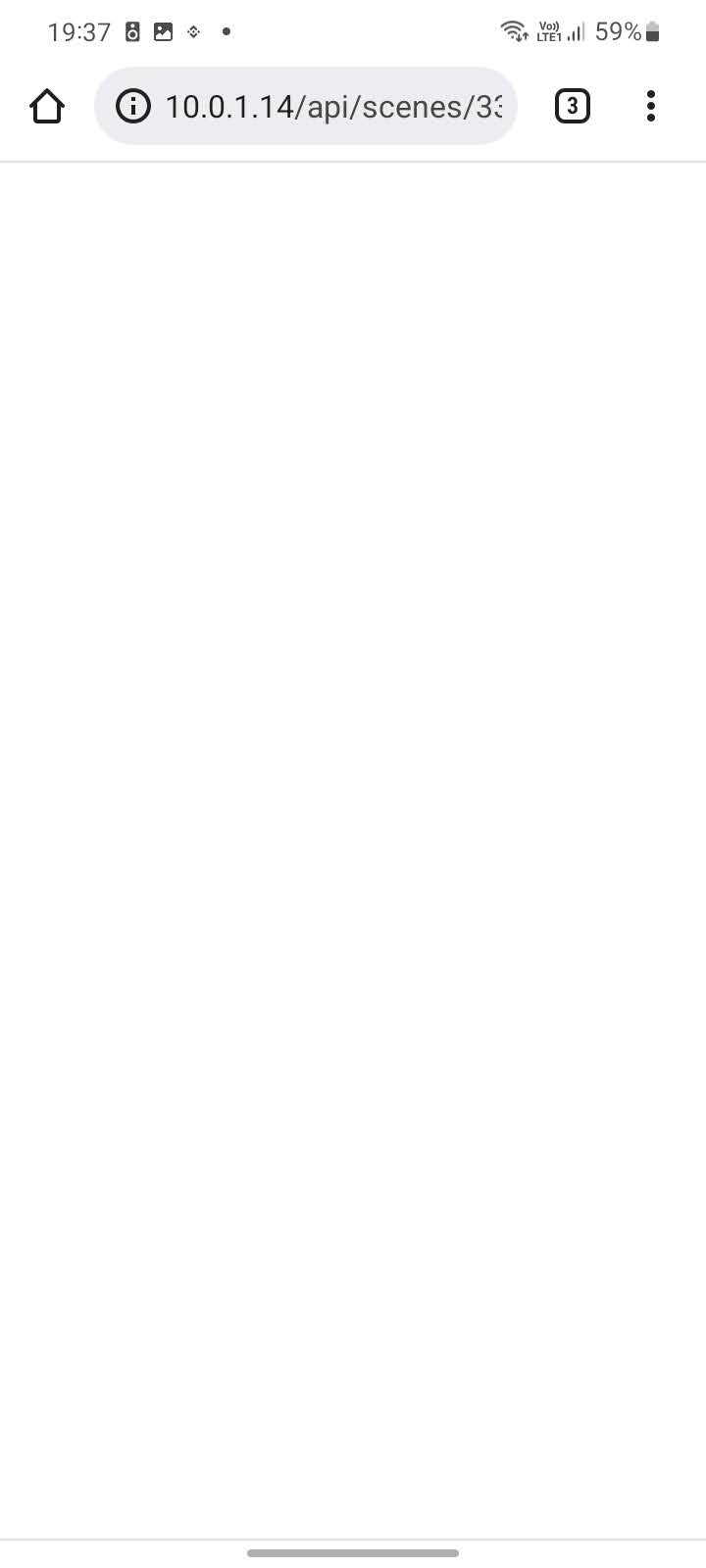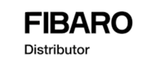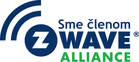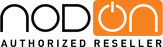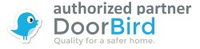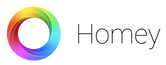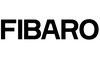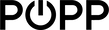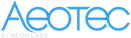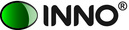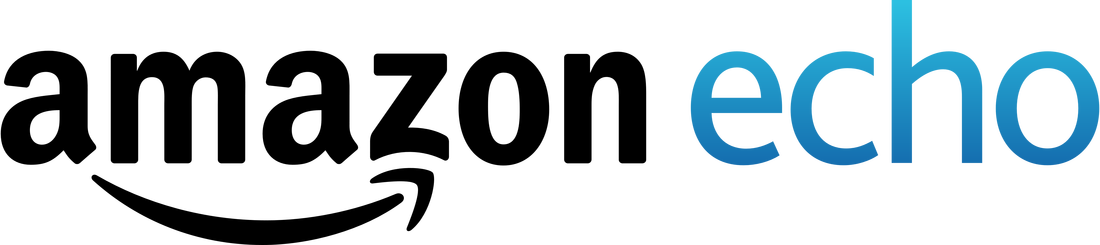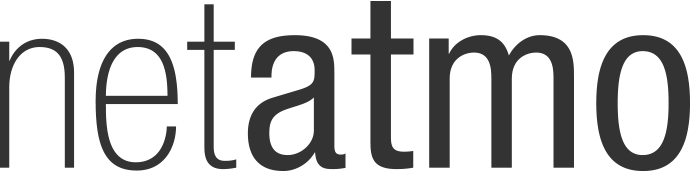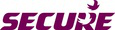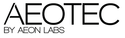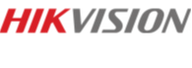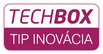|
NFC tagy nie sú ničím novým, viete však, že môžete pomocou priloženia mobilného telefónu k NFC tagu spustiť akciu alebo zariadenie v systéme FIBARO? Presne tak. A ak viete, čo robíte, nie je to ani také zložité. My Vám to radi ukážeme práve v tomto článku. Cieľ projektu: Najskôr si povedzme po lopate, o čo ide. Hlavnou myšlienkou je to, aby ste mohli mať na správnych miestach uložené NFC tagy a aby sa jednoduchým položením telefónu na daný NFC tag spustila vo FIBARO systéme určitá akcia alebo zaplo zariadenie. Ako príklad uvediem situáciu, keď prídete do pracovne a položíte si mobil na stôl, kde budete mať nalepený malý NFC tag. Akonáhle Váš mobil načíta NFC, pošle do FIBARO systému príkaz, aby sa udiala požadovaná akcia. Druhým výborným príkladom je nainštalovať tag na vchodové dvere z vnútornej strany. Pri odchode jednoducho priložíte mobil a dom sa napríklad prepne do úspory. Samozrejme, týmto možnosti nekončia a aj s prihliadnutím na obmedzenia je možnosti naozaj veľmi veľa. Požiadavky projektu: Požiadaviek nie je veľa, avšak bez nich sa nikam nepohneme. Takže potrebujeme:
Obmedzenie projektu: V tomto bode by som vysvetlil niektoré obmedzenia, nakoľko aj tento postup má svoje limity. Či už ie o bezpečnostné opatrenia, alebo jednoducho limity technológie je dôležité zobať to v úvahu.
1. Príprava v systéme FIBARO Tento bod je veľmi jednoduchý, pretože v systéme FIBARO toho veľa pripravovať nemusíme, ak už máte funkčný systém a viete, čo chcete NFC tagmi vykonávať. Máme možnosť buď zapínať/vypínať zariadenie alebo spúšťať scénu. Samozrejme, druhá možnosť nám dáva oveľa viac možnosti, preto sa práve tejto časti povenujem, vy si však môžete vybrať. V systéme FIBARO teda potrebujeme mať len vytvorenú scénu alebo pridané zariadenie, ktoré chceme spínať a samozrejme, potrebujeme získať ID zariadenia alebo scény. ID scény nájdete tak, že si danú scénu otvoríte a pozriete sa do adresy, ktorú Vám systém zobrazuje. Posledné číslo je práve IS scény. Stačí si ho odpísať. V mojom prípade je to 336. ID zaraidenia získate jednoducho tak, že si z domácej obrazovky zariadenie otvoríte a pozriete sa hneď pod jeho ikonku. V mojom prípade je ID 681. Akonáhle tieto ID poznáme, vo FIBARO systéme už viac nepotrebujeme. 2. Príprava HTTP príkazov V druhom ktorku si pripravíme HTTP príkazy, ktoré budeme do NFC tagu zapisovať. Tieto príkazy nám zjednodušenie umožnia bez toho, aby sme sa do FIBARO systému čo i len pozreli poslať mu daný vybraný príkaz. Robí sa to jednoduchým poslaním tej správnej HTTP adresy, či už z internetového prehliadača alebo ako to budeme robiť neskôr, pomocou NFC tagu. Keďže sme si spomínali dve možnosti, ktoré máme, spomenie aj obidva HTTP príkazy, ktoré môžeme používať: - Príkaz na zmenu stavu zariadenia - vďaka poslaniu tohto príkazu je možné dané zariadenie zapnúť alebo vypnúť. Daný príkaz vypadá takto: http://meno:heslo@HCip/api/callAction?deviceID=XX&name=turnOn Z Vašej strany je potrebné zmeniť meno:heslo na lokálne údaje pre Vaše FIBARO. V mojom prípade používam stále údaje admin:admin (Čo samozrejme Vám neodporúčam :). Druhý krok je zadanie IP adresy Vašej riadiacej jednotky. Tú nájdete v nastaveniach siete. V mojom prípade je to 10.0.1.14. Následne je potrebné zadať ID zariadenia namiesto znakov XX. No a nakoniec príkaz, kde sú možnosti turnOn pre zapnutie zariadenia alebo turnOff pre jeho vypnutie. Môj celý príkaz teda vyzerá takto: http://admin:[email protected]/api/callAction?deviceID=681&name=turnOn Akonáhle máte príkaz správne zostavený, môžete ho otestovať. To urobíte jednoducho tak, že v internetovom prehliadači ho zadáte ako adresu a spustíte. Prehliadač Vám vypíše niečo takéto a hlavne, ak všetko prešlo správne, tak zariadenie spustí. Pokiaľ sa dané zariadenie spustilo, tak sa danému textu ani nemusíte venovať. Pokiaľ sa nespustilo, budete tam mať vypísanú chybu, zvyčajne pôjde o to, že chýbajú prihlasovacie údaje. Keď máme kód otestovaný, jednoducho si ho uložme a môžme ísť ďalej. - Príkaz na spustenie scény - tu je situácia trochu jednoduchšia, pretože scénu vieme len spustiť, nevieme ju zastaviť :) Takže príkaz bude vypadať následovne: http://meno:heslo@HCip/api/scenes/XXX/execute Opäť je potrebné zmeniť meno a heslo, IP adresu riadiacej jednotky a namiesto XXX zadávame tento krát ID scény, ktorú chceme spustiť. Môj príkaz vypadá takto: http://admin:[email protected]/api/scenes/336/execute Otestujeme, uložíme si a ideme ďalej. 3 - Nastavenie adresy do NFC tagu Ďalšie kroky už robíme v aplikácií NFC Task. Hneď upozorním, že na to, čo ideme robiť, nepotrebujeme PRO edition. Potešujúce, keď Vám niekedy stačí free verzia, však :) Na úvodnej obrazovke len stlačíte "Configure your tasks on NFC Tools". Následne stlačíme "Write" a dáme "Add a record". V ďalšom okne vyberáme možnosť URL/URI. A áno, hádate správne, práve tu zadávate svoje vytvorené adresy. Teraz sa ukáže, kto vie ako presne prepísať text z PC do telefónu :) Pokiaľ sa Vám s tým nechce trápiť, jednoducho si pošli danú adresu z PC emailom do telefónu. Ešte je potrebné zmeniť https:// za http://. Keď máte adresu správne zadanú, stlačíte tlačítko OK. V aplikácií Vás vráti o úroveň vyššie, avšak apka je už pripravená na zapisovanie, kde vidíte práve to, že máme možnosť stalčiť voľbu "write / xx Bytes". A toto je práve moment, kedy budeme prvý krát potrebovať náš NFC tag. Vďaka tejto aplikácií ideme zapísať danú adresu, ktorú sme si práve nastavili priamo do daného NFC tagu. Takže stlačíme voľbu "Write / xx Bytes" a aplikácia Vás poˇziada, aby ste priložili NFC tag. NFC tag prikladajte na zadnú stranu telefónu, veľmi podobne, ako keď by ste telefónom platili. Upozornenie: pokiaľ Vám NFC Tag nenačítalo, skontrolujte, či máte v telef'one funkciu NFC zapnutú. Aplikácia Vám teraz napíše "Write complete" a vy ste tak naprogramovali svoj prvý NFC tag. Skvelé, však. Po tejto hláške môžete zatvoriť aplikáciu (môžete ju aj úplne zatvoriť, ale nie odinštalovať!) Teraz je ten moment pravdy, prilošte telefón k NFC tagu a pokiaľ sa nikde nestala chyba, scéna sa spustí. Váš android telefón sa môže ešte opýtať, akú aplikáciu má použiť na spustenie NFC, vyberiete si aplikáciu NFC Tasks a dáte to robiť vždy, aby ste sa tejto akcií vyhli. Teraz je dôležité povedať. že ak chcete túto akciu vykonať z iného telefónu, nepotrebujete tam prakticky nič nastavovať, telefón len musí byť pripojený na Vašej WiFi. Stačí priložiť mobil k tagu. Hotovo. Práve preto som spomínal určité obmedzenia fungovania ako je lokálne riadenie. Nechceli by ste predsa, aby ktokoľvek, kto nájde Váš tag mohol pomocou neho spustiť akciu vo Vašom dome. Takto je aspoň potreba byť pripojený na Vašej WiFi sieti čiastočné zabezpečenie.
4 - A čo ďalej? Hádate správne, teraz sa už len zabávať, rozmiestňovať NFC tagy po dome a vymýšľať, čo majú robiť. Určite by ste mali mať jeden nalepený na obývačkovom stole na spustenie správnej atmosféry na pozeranie filmu, ďalší na vchodových dverách, poličke pri posteli, kde si večer odkladáte mobil, na kuchynskej linke, terasových dverách... Prečo nie, pri cene NFC tagov a s prihliadnutím na to, že nemajú životnosť sa fantázií medze nekladú. 5 - Niečo za niečo... Ja verím, že Vám návod pomohol. Je zadarmo, ako inak. Na oplátku by som bol veľmi rád, keby ste s nami zdieľali Vaše nápady, ako NFC tagy používate vy. Ukážte ostatným užívateľom Vaše nádapy. Stačí ich poslať k nám na [email protected] vo forme popisu, fotiek ale ideálne aj krátkeho videa. Veľmi radi Vaše nápady pozdieľame. Dobrá rada na záver: keďže pomocou NFC tagov je prístup do Vášho systému FIBARO a Vaše meno a heslo je zapísané priamo v NFC tagu, odporúčam pre tento účel vytvoriť v systéme FIBARO osobitného užívateľa, ktorému priradíte výhradne práva na ovládanie scén a zariadení, ktoré cez NFC ovládať chcete. V prípade, že by niekto tieto dáta náhodou z NFC tagu získal a chcel zneužiť, bude mať prístup len na vybrané funkcie a nie na celý FIBARO systém. |
Categories |
www.HomeSystem.sk je oficiálnym distribútorom a predajcom značiek:
www.HomeSystem.sk je výhradným distribútorom týchto značiek:
HomeSystem vo svojom riešení používa aj produkty:
Ocenenia na Slovensku, o ktoré sme sa zaslúžili: